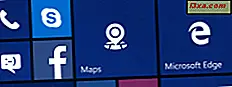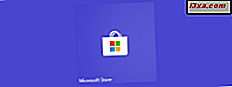Vi tror at alle Windows Phone og Windows 10 Mobile-brukere er kjent med å installere apper ved hjelp av butikkappen. I utgangspunktet er alt du trenger å gjøre, å åpne butikken, skriv inn navnet på appen du vil ha på smarttelefonen og installer den. Men det er en annen måte å gjøre det samme ved å bruke hvilken som helst nettleser som er installert på enheten. I denne artikkelen skal vi vise deg hvordan du installerer nye apper på smarttelefonene dine med Windows 10 Mobile eller Windows Phone, ved hjelp av denne tilnærmingen.
MERK: I denne veiledningen brukte vi en Microsoft Lumia 550 som kjører Windows 10 Mobile. Prosedyren ligner alle enheter som bruker Windows 10 Mobile og Windows Phone 8.1.
Trinn 1: Åpne Microsoft Store i en nettleser
For å komme i gang, gå inn på Microsoft Store-webområdet i en nettleser på smarttelefonen din.

Deretter må du logge på med din Microsoft-konto. For å gjøre dette, trykk på menyknappen, plassert øverst til venstre på skjermen, og klikk deretter på Logg inn.
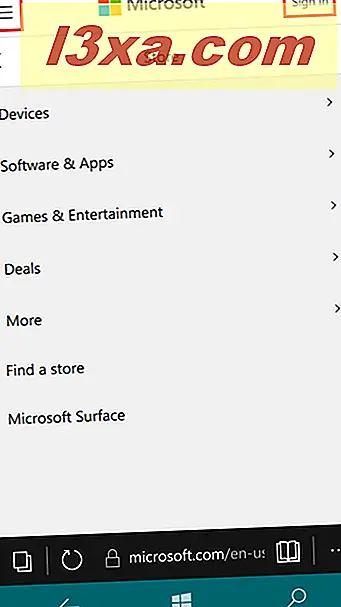
Du blir omdirigert til en side der du må logge på med din Microsoft- konto. Skriv inn e-postadressen som brukes til din Microsoft-konto, og trykk på Neste .

Nå begynner du å skrive inn passordet ditt, og du kan trykke på Logg inn.

Trinn 2: Finn og installer apper fra nettleseren
Når du er ferdig med å logge inn, kan du gå videre til neste trinn: finne og installere appene dine.
La oss si at du prøver å installere Uber- appen . Finn først søkeknappen plassert øverst på skjermen, og trykk den.

Et tekstfelt vil dukke opp, der du kan skrive inn navnet på appen din og trykke på Søk. Mens du skriver, identifiserer systemet de mest populære søkeordene som matcher bokstavene du allerede har skrevet. Trykk på Søk- knappen for å søke etter søkeordene dine, eller trykk på ett av alternativene som er tilgjengelige i forslagene.

Hvis appen du søker etter, er funnet og vises blant de beste resultatene, trykker du på den for å åpne siden med detaljer i butikken . Ellers kan du endre søkeordene dine eller trykke på Se alt for å få den komplette søkeresultatlisten.

Når du har funnet appen du vil installere, klikker du på den, og du får se en skjerm med detaljer om appen. Rull ned for Skjermbilder, Beskrivelse, Tilgjengelig på og vurderinger fra de andre brukerne som installerte appen.

Hvis du har bestemt deg for at du vil installere appen, går du tilbake til toppen av appens side og klikker på knappen Få appen .
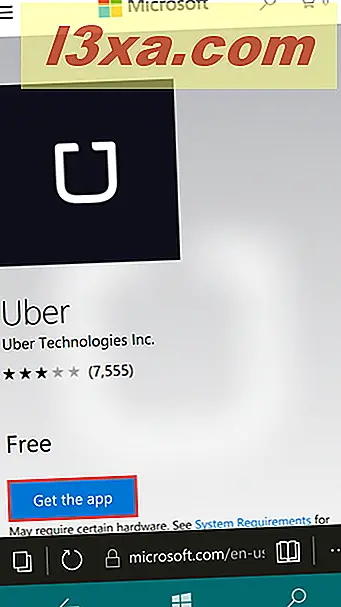
Nå vil appen Store bli lansert og en Get- knapp vil bli gitt for appen din. Trykk på den og vent til appen din lastes ned og installeres, og du er ferdig.

Konklusjon
Denne metoden er ikke nødvendigvis mer tidseffektiv enn den vanlige metoden for å installere programmer, men det kan bli veldig nyttig hvis du surfer på Microsofts nettsted og du ikke vil åpne butikken, skrive inn navnet på appen, søk igjen for det og installer det deretter. Dette fungerer som en snarvei fra nettleseren din til butikkappen din . Hvis du har spørsmål angående denne veiledningen, ikke nøl med å dele dem med oss ved hjelp av kommentarene nedenfor.